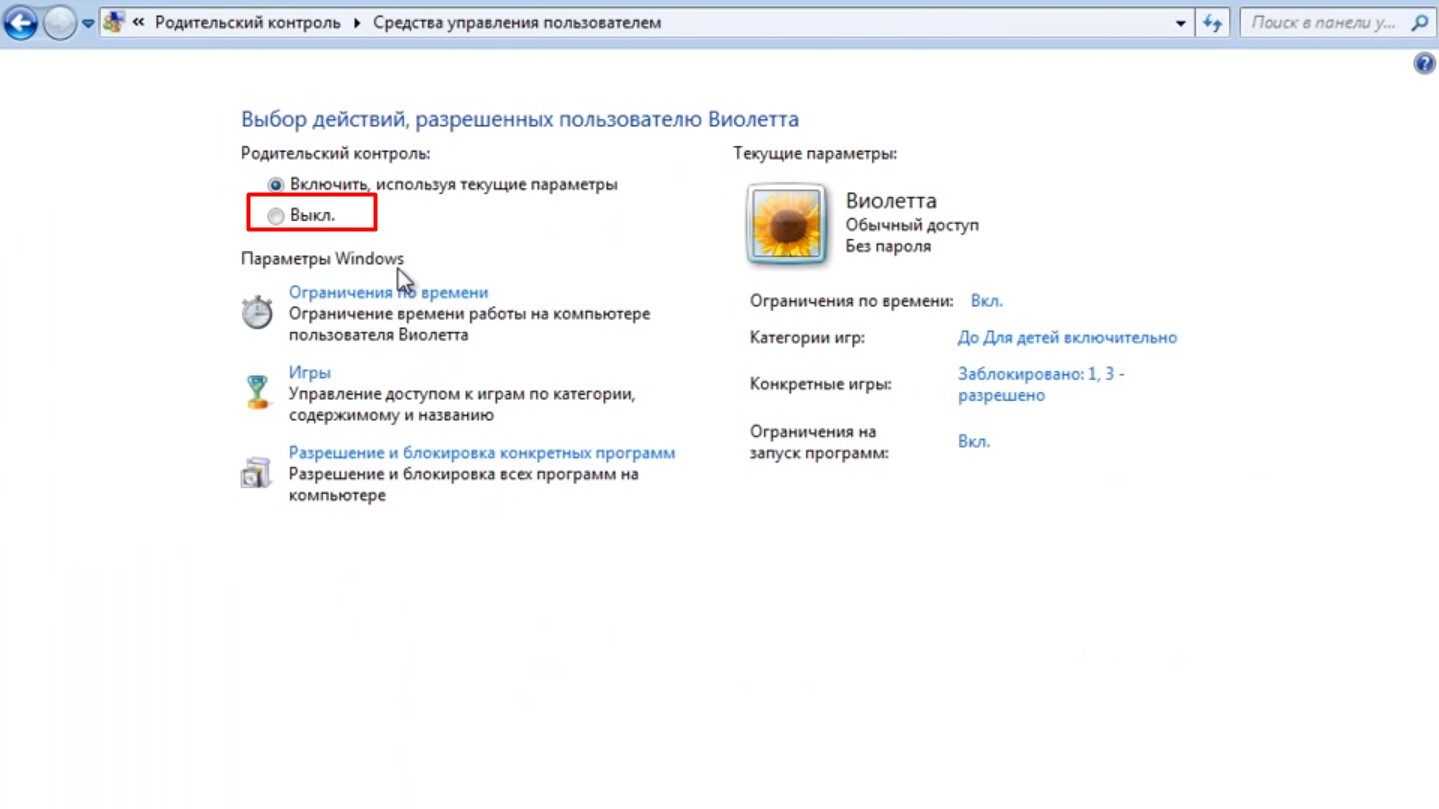Контроль доступа в Интернет
Проконтролировать трафик сети Интернет сложнее, чем настроить ограничения на телевизоре – всемирная сеть очень велика и все сайты не заблокируешь (а вот каналы – можно). Чтобы ребенку было безопасно серфить по сети в ваше отсутствие Ростелеком предлагает решение от трех антивирусных лабораторий – доктор Веб, Касперский и НОД.
С тарифами на подписку на эти антивирусы можно ознакомиться на странице — https://moscow.rt.ru/homeinternet/antiviruses.
Функционал этого предложения немного отличается от тарифа к тарифу. Наибольший контроль предлагает лаборатория Касперского через утилитуSafeKids. С ее помощью можно не только ограничивать доступ ребенку к определенной информации, но и следить за состоянием устройств в удаленном режиме.
Остальные антивирусы также имеют богатый функционал. Все их настройки производятся схожим образом.
Минусы: ребенок постарше может разобраться и удалить само антивирусное ПО, тем самым подвергая опасности всю домашнюю сеть. Однако, для предотвращения этого, в некоторых антивирусах встроена функция защиты от удаления.
Настройка
Для начала необходимо иметь подключение к домашнему интернетуот Ростелеком. Антивирус можно приобрести как позже через Личный кабинет, так и сразу при первом подключении.
Если вы уже абонент Ростелеком, то антивирус можно выбрать на странице https://moscow.rt.ru/homeinternet/antiviruses. После этого:
- Вас перенаправит на вход в ЛК Ростелеком – войдите в ЛК.
- Оплатите месячную или годичную подписку.
- Скачайте ПО с Личного кабинета – в разделе Интернет-защиты.
- Активируйте ПО, согласно инструкции.
После этого можно приступать к настройке самого контроля для детей (на примере Касперского):
- Открыть антивирус на устройстве, куда вы его установили.
- Найти раздел контроля. Может понадобиться ввести пароль администратора (выдается при первом входе, можно восстановить).
- Активировать переключатель этой опции в открывшемся окне – для профиля ребенка.
- Настроить ограничения – доступны опции для программ, сайтов сети интернет и т.д. Также здесь устанавливается предельное время и временной интервал, в который доступ будет разрешен.
Андроид
Первый способ вывода — обойти блокировку через настройки Play Market. Однако для этого вам понадобится ПИН-код, который есть на телефоне. Запускаем приложение Play Market, затем заходим в настройки (три полоски). Прокрутите список до конца, там должна быть опция «родительский контроль». Введите его и отмените выбор положения выключения. Метод работает, если вы помните булавку. Если вы взяли телефон в руки, то вряд ли вы сможете взять пин-код.
Обходим ограничение Play Market
Еще один способ снять ограничения и блокировки — удалить данные на официальной торговой площадке от Google.
Инструкции:
- Откройте «Настройки» своего телефона, затем нажмите вкладку «Все приложения».
- Найдите предмет Play Market. Введите это. Теперь вам нужно очистить кеш приложения. Найдите настройку «Хранилище». Имеет функцию очистки данных.
- Найдите кнопку «очистить память», коснитесь ее.
Снова введите настройки родительского контроля в настройках Play Market. Если все сделано правильно, галочка перейдет в положение «выключено».
Загрузиться в безопасном режиме
Загрузка в режиме сохранения позволяет использовать Android без каких-либо настроек или установленных приложений. Фактически будут работать только службы операционной системы.
Пошаговая инструкция по загрузке в безопасном режиме:
- Нажмите на смартфоне кнопку «питание», появится меню выключения и перезагрузки.
- Теперь нажмите кнопку «выключить» на дисплее. Удерживайте ее, пока ваш смартфон не попросит вас перезагрузиться в безопасном режиме.
- Подтвердите свой выбор и дождитесь перезагрузки телефона.
Если все сделано правильно, после загрузки на экране устройства появится «Безопасный режим». Обычно он находится внизу экрана. Кроме того, режим сохранения будет указан в раскрывающемся списке уведомлений. После перезагрузки некоторые настройки операционной системы будут сброшены. Вы также можете попробовать изменить параметры самостоятельно.
Инструкция по отключению Family Link
Если у вас есть специальное приложение «Family Link» от Google, это устройство связано с другой: основной (родительской) учетной записью, с которой выполняется проверка
Важно правильно отвязать дополнительную (дочернюю) учетную запись на устройстве от основной. В противном случае вы можете потерять некоторые настройки и данные на своем смартфоне
Для этого вам потребуются одновременно два устройства: пользователь (с дополнительной учетной записью) и телефон с основной учетной записью .
Алгоритм:
- Открываем приложение Family Link на смартфоне. Зайдите в «Настройки», затем в «Удалить учетную запись». Согласовываем и подтверждаем все действия.
- Сразу находим основную учетную запись, к которой подключен дополнительный, трогаем его. Введите ваше имя пользователя и пароль.
- Если все сделано правильно, система выдаст уведомление, подтверждающее действие.
- Теперь вам нужно войти в основную учетную запись со второго телефона. Войдите в приложение Family Link. Найдите дополнительную (дочернюю) учетную запись, которая по-прежнему привязана к основной.
- Перейдите к параметрам Family Link через три точки в верхнем углу. Находим пункт «Информация об учетной записи» (на английском языке — Account Information).
- Пройдемся по списку практически до конца. Находим строку «Удалить аккаунт». Нажмите здесь.
- Теперь вам нужно прочитать всю информацию, установите три флажка. Без этих действий система не позволит вам продвинуться дальше.
- Удаляем дополнительную учетную запись через строку «Удалить учетную запись».
- Теперь вернитесь к своему смартфону и удалите приложение Family Link.
Перезагрузите гаджет. Если все сделано правильно, родительский контроль будет удален, а данные и настройки останутся нетронутыми.
Сбросить до заводских настроек
Это довольно радикальный способ, но он должен помочь. Дело в том, что процедура сброса настроек до заводских (Hard Reset) сбрасывает смартфон на голый Android. Это очищает все настройки и пользовательские данные в системе. Перед выполнением процедуры восстановления настоятельно рекомендуется сохранить всю информацию на внешний носитель.
Вы можете увидеть полное руководство по восстановлению заводских настроек в отдельной статье. На видео также показаны 2 метода.
Другой путь:
Как установить блокировку сети на Smart TV
![]()
После смены пароля, можно установить новый, и при этом заблокировать сеть на телевизоре Smart TV.
Последовательность действий:
- Нажать кнопку с настройками.
- Выбрать вкладку “Сеть”, и перейти на сетевое подключение.
- Желательно прочитать появившуюся инструкцию, и подтвердить свои действия.
- Далее перейти на вкладку с настройками подключения и там выбрать нужную сеть – Смарт ТВ.
- Теперь вводим новый пароль и нажимаем кнопку “Готово”.
Если на экране появился значок “Включён”, значит всё прошло удачно. Такие манипуляции можно сделать с любым телевизором, например, установка на Самсунг, Philips или LG. Различия будут несущественные.
Для iOS
На гаджетах с iOS можно воспользоваться еще одним очень интересным способом решения поставленной перед нами задачи. Здесь есть встроенная функция. Она так и называется – «Блокировка». Для ее активации сделайте следующее:
- В гаджете откройте раздел «Настройки»-«Общие»-«Блокировка».
- Щелкните по «Активировать».
- Придумайте и наберите код доступа (пароль) к операции.
- Перейдите в «Расширенное содержимое».
- Откройте раздел «Сайты»-«Всегда блокировать. » и напишите здесь все адреса «Ютуба».
- Поставьте о.
- Вернитесь к началу меню «Блокировка» и выберите там дополнительно «Блокировка установки приложений».
- Если у вас есть приложение от «Ютуба», удалите его.
На этом все. Но это только для операционных систем iOS. На «Андроиде» такого варианта нет и быть не может. Поэтому там придется пользоваться ранее изученными методами.
Советы по настройке родительского контроля
При наличии маленьких детей и подростков родители вынуждены ограничивать их перемещение по сайтам в интернете. Для этого используются несколько подходов, позволяющих ввести блокировку.
Как ограничить доступ к определенным ресурсам
К простым методикам ограничения относят отладку при помощи роутера. На маршрутизаторах присутствуют правила входа в веб-ресурсы, которые разрешаются для посещения, остальные автоматически начнут блокироваться.
Нормы могут действовать только в определенное время или постоянно, в зависимости от установок:
- необходимо войти в консоль оборудования;
- списать в поиск браузера стандартные данные, которые находятся на обратной стороне маршрутизатора на специальной наклейке;
- в меню нужно переместиться в контролирующий раздел и написать адреса сайтов, к которым ребенка будет разрешение;
- затем настраивается расписание действий.
Завершается процесс сохранением внесенных изменений и проверкой работоспособности ограничителя во Всемирной паутине
Особое внимание уделяется сайтам для взрослых
![]() Через маршрутизатор
Через маршрутизатор
Как поставить лимит на приложения
В официальном магазине существует специальная опция, позволяющая поставить лимит на установку софта вместе с покупкой:
- в магазине следует перейти в настройки;
- в разделе «личных данных» найти соответствующий пункт и активизировать его, придумать PIN-код;
- настроить фильтрацию информации с лимитом по доступу — по возрастной группе ребенка: на игры, музыку, ПО.
![]() Логотип детского YouTube
Логотип детского YouTube
И другие
Большое внимание уделяется ограничениям на видеохостингах. YouTube позволяет проводить лимитирование по просмотру взрослого видео на детском смартфоне
Для активизации опции требуется:
- открыть указанное ПО;
- кликнуть по клавише меню и переместиться в регулировку;
- открыть «общий» раздел;
- включить «безопасный режим».
В ней сохранен оригинальный интерфейс, функциональные возможности, но при этом подается специальный контент для несовершеннолетних. В утилите по умолчанию предусмотрены условия, которые дезактивировать невозможно.
Все о IT
Самое интересное и полезное. информационно-коммуникационные технологии Ежедневно новое ПЕРЕЙТИ телеграмм канал ITUMNIK
Хитрости по управлению ютуб на телевизоре
Функция родительского контроля находится не только в телевизорах. Некоторые современные антивирусы тоже ее поддерживают (если на телевизоре установлен интернет, без антивируса никак).
Функция родительского контроля способна заблокировать:
- Фильмы и видео эротичного характера.
- Платежные системы.
- Социальные сети.
- Любые данные, содержащие резкие выражения и нецензурную лексику.
- Данные, цель которых пропагандировать курение, употребление алкоголя или наркотиков.
- Азартные игры.
- Дискриминация.
- Фильмы ужасов, способные напугать детей.
Другая функция такого контроля – запрет на использование интернета в конкретное время. Например, вы можете блокировать доступ к ютубу с 22:00 вечера до 9:00 утра.
Следующая функция – перерывы в использовании. Например, вы разрешили сыну сидеть по 4 часа в день, но после каждого часа он должен делать перерывы по 30 минут. Настройки позволяют это сделать (через час использования, интернет будет недоступен в течение 30 минут).
Еще одна функция – блокировка в определенные дни. Например, ребенку разрешается сидеть в ютубе по 2 часа в будние дни, и по 3 в выходные.
Следующая функция – контролирование передачи данных. Ребенок может и не знать всех вещей в интернете, и случайно отправить какие-либо файлы посторонним лицам. Родительский контроль позволит заблокировать передачу выбранных файлов.
И последняя функция – контроль скачиваемых файлов. Можно заблокировать возможность скачивания следующего:
- Любого видео с ютуб.
- Только из конкретных каналов или конкретного списка.
- Файлов определенного формата. Например, вы разрешаете сыну смотреть мультики и слушать музыку, но не хотите, чтобы он тратил время на игры. Можно блокировать возможность скачивания игр.
Родительский контроль – самый лучший способ блокировки определенных действий на телевизоре. У него множество функций, которые сделаны, чтобы ограничивать некоторые виды действий.
Сегодня мы попытаемся понять, как заблокировать «Ютуб» от ребенка. Сделать это можно разными способами
Лучше всего обратить внимание на каждый вариант. Ведь ни один не позволяет на 100% защитить детей от нежелательной информации в сети
Поэтому стоит разобраться в реализации каждого возможного пути. Это не так трудно, как может показаться. Лучшие советы и рекомендации о том, как оградить ребенка от «Ютуба» представлены далее. Даже начинающий пользователь сможет освоить их.
Для телевидения
Дополнительно в функции опции для ограничения просмотра телевидения входят:
- блокировка контента для взрослых;
- родительская блокировка.
Настройка для запрета просмотра каналов с контентом для взрослых автоматически блокирует ТВ-передачи с соответствующей тематикой. Для активации закрытых программ с помощью услуги «Родительский контроль» от Билайн требуется ввести пин-код. После этого можно просматривать недоступный контент из «Видеопроката».
Чтобы настроить ограничения в просмотре некоторых каналов в Билайн ТВ с родительским контролем, потребуется войти в меню через пульт. Затем следует выбрать вкладку «Блокировки», и перейти в «Родительская блокировка», и нажать «Ок». После этого нужно ввести PIN-код. Если комбинация была утеряна или возникли другие проблемы, то уточнить его можно, позвонив по номеру +7-812-986-50-50. В настройках следует указать канал или группу программ, с которых нужно снять ограничение. После этого изменения сохраняются.
Контроль на Интерактивном ТВ
Дети, особенно маленькие, очень часто «подсаживаются» на просмотр ТВ, особенно с таким качеством картинки, которую предлагает Ростелеком. Разные источники информации предупреждают родителей, что чадо не должно смотреть в экран больше 2-4 часов в день, однако постоянно следить за ребенком невозможно. Поэтому провайдеры домашнего телевидения включают в свое программное обеспечение функции контроля за временем пребывания ребенка перед экраном ТВ. Также Ростелеком дает установить и список каналов, которые будут доступны ребенку.
Использование этой опции бесплатно включено в пакетные предложения ТВ Ростелеком и осуществляется через настройку детского профиля.
Плюсы: можно ограничить доступ по времени, выставить возрастной уровень доступных для ребенка передач (от 3+ до 18+), защита по пин-коду.
Минусы: чтобы воспользоваться опцией, необходимо переключать профиль на вашем интерактивном ТВ с Мастера на Детский – это не всегда удобно.
Настройка
Что понадобится: приставка Ростелеком ТВ, оплаченное интерактивное телевидение по вашему лицевому счету, пульт управления приставкой, пароль от профиля «Мастер».
Сперва нужно настроить отдельный профиль для ребенка. Для этого:
- Откройте меню настроек.
- Найдите раздел профилей.
- Нажмите «Создать» и введите имя профиля – например, имя вашего ребенка или «Детский». Нажмите Ок.
- Введите PIN– придумайте четырехзначный код, который ваш ребенок не будет знать. С его помощью вы будете активировать профиль и вносить изменения в список доступных передач.
- Выберите, доступна ли для ребенка Покупка фильмов через сервис Ростелеком. Обычно ставят запрет. Также лучше поставить запрет и на отображение в списке доступных эротических фильмов. Так ваше чадо не будет видеть «привлекательные» картинки вообще.
Теперь можно настраивать ограничения. Первым рекомендуется выставить предельные часы, которые будут доступны ребенку или подростку перед экраном телевизора. По истечение этих часов система приставки заблокируется и потребует ввести пин-код.
Чтобы поставить временное ограничение для детского профиля, необходимо:
- Зайти в управление профилями, выбрать «Редактирование» и детскую учетную запись.
- Найти раздел «Родительский контроль», а затем – Интервал просмотра. Здесь можно установить, с какого времени ребенку будет открыт доступ к телеканалам.
- Выбираем первую границу – начало времени. Например, 5 часов вечера (17:00). Часы указываются при помощи перелистывания значений на экране, используя клавиши вверх и вниз на пульте.
- После установки первой границы времени, нажмите на пульте «Вниз» и подтвердите установку.
- Перейдите на следующий пункт меню – время, после которого доступ для ребенка будет запрещен. Например, 21:00.
- После установки второй границы, нажмите на пульте «Вниз», чтобы спуститься на бокс подтверждения и нажмите ОК.
Кроме того, можно поставить количество часов, которые ваше чадо может провести за экраном – скажем, 3 часа в сутки. Настройка находится в разделе редактирования профилей: «Родительский контроль» — «Продолжительность видео». Поставьте значение в минутах и нажмите Ок.
Чтобы ограничить доступ к каналам, в том же меню есть одноименный пункт. Для всех каналов есть две настройки – Разрешено и Запрещено. Запретите те каналы для детского профиля, которые вы хотите.
Кроме этого, можно поставить ограничение на возраст – указать в каком возрастном промежутке показывать контент ребенку. Максимально на ТВ устанавливается значение 18+, куда входят все взрослые и детские каналы. Другие значения ранжируются от 3+ до максимального значения. Для маленьких детей с установленным 3+ будут доступны только передачи, соответствующие возрасту – например, мультики. Если поставить 12+, сюда уже войдет контент для подростков – фильмы, развивающие и познавательные передачи.
Настройка производится в два этапа – сначала ставится максимальный уровень доступа на всем ТВ в разделе общих настроек (по умолчанию стоит 18+). А затем в настройках детского профиля и родительского контроля выбирается ограничение от 3+ до максимально возможного. Чтобы настройки применились, придется ввести пин-код от учетной записи Мастера. В каталоге проката все фильмы выше уровня, чем установлен, будут отображаться под замком.
Как ограничить доступ к youtube на телефоне
Приложение youtube можно удалить или отключить. И чтобы ребенок не смог восстановить его в своем устройстве, желательно изменить настройки в магазине Google Play. Их ужесточение не допустит, чтобы малыш скачивал взрослые фильмы и игры. Зайдите в магазин https://play.google.com/ и коснитесь аватарки. Под ней ссылка на профиль, в том числе и настройки.
Затем в разделе «Семья» коснитесь стрелки.
Вкладка развернется, и в нем появится родительский контроль. Включите его.
Создайте пин-код. Без знания секретной комбинации цифр ребенок не сможет внести в настройки изменения. Установите возрастные ограничения.
Сохраните внесенные правки. При наличии возрастного ограничения, подросток не сможет скачать и установить приложения для взрослых, смотреть фильмы читать книги, не предназначенные для его возраста.
Родительский контроль в смартфоне
Чтобы ограничить ребенку доступ к некоторым каналам, необходимо воспользоваться в настройках инструментом «Родительский контроль», который имеется не только в магазине, но и в функционале смартфона. Найдите в меню гаджета «Настройки» и коснитесь этой кнопки.
Далее необходимо выбрать раздел «Цифровое благополучие и родительский контроль».
Коснитесь названного раздела меню.
Активируете команду настроить родительский контроль.
Со своего телефона выбирайте «родитель». Система откроет магазины, из которых пользователь выберет и установит приложение Family Link. С его помощью родитель будет контролировать:
- использование ребенком программных приложений;
- время пользования смартфоном;
- блокировать нежелательный контент;
- по геолокации определять, где находится смартфон, и вероятнее всего, ребенок.
Выберите (или создайте) аккаунт в google.com c электронной почтой.
Для ребенка также необходимо создать гугл аккаунт. Эти учетные записи будут связаны между собой семейной группой. Для начала одному из родителей предстоит стать администратором.
Далее, чтобы связать свой телефон с устройством ребенка, предстоит выполнить команды системы
Важно, чтобы связываемые смартфоны были совместимы между собой
Приложение для детей
Отвлечь детей от взрослого контента поможет приложение, разработанное Ютубом. Называется оно YouTube Детям. Скачивается в магазине Google Play. Его можно установить и в компьютере,
И в смартфоне.
В этом приложении собран видеоконтент для детей до 12 лет.
Как ограничить доступ к YouTube на телефоне
О том, как установить безопасный режим, заблокировать отдельное видео и канал, мы уже поговорили. Давайте рассмотрим другие способы ограничить доступ детей к нежелательному видеоконтенту.
“Родительский контроль” в смартфоне
Чтобы полностью исключить использование YouTube, удалите приложение с устройства. Затем зайдите в Play Маркет и нажмите на 3 полосы вверху слева.
![]()
Откройте настройки и тапните по надписи “Родительский контроль”.
![]()
Передвиньте рычажок в активное положение и придумайте код, который не сможет узнать ребенок. Затем коснитесь раздела “Игры и приложения” и установите возрастной барьер, для YouTube это “12+”, но можно поставить и более жесткое ограничение “3+”.
После этого из данного аккаунта нельзя будет скачать игры и приложения, для которых в магазине указан возраст старше 3 лет.
Приложение для детей
Чтобы оградить ребенка от порно, сцен насилия и другого нежелательного контента, установите официальное приложение “YouTube Детям” с уже встроенным детским режимом на свой смартфон с ОС Android или планшет.
Я покажу на примере Android. Зайдите в Play Маркет, воспользуйтесь поиском и установите нужную нам программу.
![]()
Затем откройте ее и после заставки нажмите “Начать”. После этого настройте работу:
- введите свой год рождения;
- укажите аккаунт и пароль от него для расширенных возможностей родительского контроля;
- напишите имя, возраст и месяц рождения ребенка;
- включите или отключите функцию поиска для большей безопасности.
После этого приложение готово к использованию. На главной странице вы увидите видеоролики, соответствующие возрасту ребенка. Для изменения настроек нажмите на замок в правом нижнем углу.
Чтобы убедиться, что это взрослый хочет поменять установки, программа предлагает решить пример. Так что вы заодно вспомните таблицу умножения. После этого можно установить таймер на пребывание в приложении и изменить установки, нажав на значок шестеренки.
![]()
SS IPTV (Simple Smart IPTV)
Бесплатный универсальный плеер для воспроизведения видео в локальной сети или через интернет. Интегрированы сервисами сотен IPTV-операторов. Возможна загрузка собственных плейлистов
Как настроить универсальный пульт ДУ на управление ресивером цифрового ТВ МГТС | 0-mgts.ru
— Автонастройка для Инфолинк IPTV
— Поддержка плейлистов наиболее распространенных форматов: m3u, xspf, asx, pls
— Родительский контроль — Планировщик просмотра для автоматического переключения каналов
— Гибкие возможности настройки внешнего вида.
Чтобы запустить данное приложение на вашем SMART TV, необходимо:
Источник
Отключение родительского контроля на Android
Алгоритм действий при отключении родительского контроля зависит от того, какими средствами воспользовались для его активации: стандартными возможностями телефона или же другими сервисами. В некоторых случаях выключить (или взломать) опцию в подчинённом устройстве не получится – нужно сбросить соответствующие настройки в контролирующем гаджете.
Google play
Если возникли проблемы с доступом в Google Play с планшета или смартфона, нужно сделать следующее:
- Откройте приложение.
- Загляните в разделы Settings-Personal-Parental controls.
- Если опция включена, у вас потребуют установленный код – введите его.
- Далее вы можете сдвинуть ползунок, чтобы деактивировать контроль в целом, либо снять флажки с отдельных элементов: игр, фильмов, приложений, книг и т. п.
Включение и выключение контроля в настройках в Google Play
Kaspersky safe kids
Сервис от лаборатории Касперского сложнее и требует задействования двух устройств: телефона ребёнка и родителя. И на тот, и на другой скачивается одноимённое приложение. На сайте нужно завести аккаунт и выставить необходимые настройки. Контроль отключается в несколько этапов, давайте подробно разберём, как его удалить. Возможно два варианта:
- Возьмите детский смартфон и откройте: «Настройки» – «Общие» – «Конфиденциальность» – «Безопасность» – «Администрирование» (путь может слегка отличаться в зависимости от вашего девайса). Вы увидите список контролирующих приложений – снимите отметку с Kaspersky safe kids. Подтвердите свои права, вписав пароль от родительского профиля. Найдите Safe kids в списке установленного софта («Настройки» – «Общие» – «Приложения») и удалите.
- Возьмите свой смартфон и войдите в приложение. У вас попросят код, который вы указали при регистрации. Впишите его, и вы попадёте в личный кабинет. Нажмите на кнопку, подтверждающую, что вы родитель. Если под вашим наблюдением несколько устройств, выберите нужное, кликнув по разделу «Обзор» – «Использование устройств» – «Настройки». Отметьте модель девайса и ползунком деактивируйте контроль.
Деактивация устройства в Kaspersky Safe Kids
Family link
В данном случае, используя настройки на телефоне ребёнка, отключить сервис невозможно – вам нужно зайти в свой личный кабинет через приложение. После авторизации поступите следующим образом:
- Вверху слева нажмите три полосочки меню.
- Выберите раздел «Семейная группа», а затем имя ребёнка, на чьём смартфоне вы хотите отменить наблюдение.
- Разверните меню справа вверху, пролистайте опции вниз и остановитесь на «Информации об аккаунте».
- В самом низу вы увидите кнопку «Удалить аккаунт» – нажмите и подтвердите, что вы собираетесь от него избавиться.
- После этого можно убрать приложение и со смартфона ребёнка.
Помните, что отменить контроль можно только при доступе в интернет.
Семейные группы в меню приложения Family Link
Kids safe browser
Kids safe browser – это специальный браузер, в котором ребёнок может спокойно искать информацию, не попадая на сайты для взрослых или опасные ресурсы. Если нужно снять ограничения, то это можно сделать с телефона ребенка:
- Откройте веб-серфер и разверните меню справа вверху.
- Выберите «Настройки» – «Родительский контроль».
- Если вы заводили аккаунт на сервере, то прежде чем допустить вас к редактированию, браузер попросит пароль. Если нет, то вы сразу увидите активные фильтры – уберите с них отметки, и этого будет достаточно.
Опции Kids Safe Browser
При отсутствии защиты от удаления приложение можно убрать обычным способом, утащив его в корзину.
Сброс памяти
Если вы завели профиль в каком-то из перечисленных сервисов, а потом потеряли к нему доступ, можно разблокировать телефон, сбросив настройки до заводских. После этой процедуры контролирующие приложения исчезнут. Сделайте следующее:
- Перейдите в «Настройки» – «Общие» – «Резервная копия и сброс».
- Остановитесь на пункте «Сброс всех настроек» и согласитесь с тем, что готовы потерять часть информации, включая файлы и софт, и выйти из всех аккаунтов.
- Подождите, пока система завершит процесс.
Это самый простой способ обойти родительский контроль, но нужно позаботиться о сохранении важных данных, чтобы не лишиться их навсегда.
Как отключить блокировку кнопок на телевизоре LG
Практически все современные телевизоры оснащены очень удобной функцией блокировки кнопок — так называемой «защитой от детей».
Данная опция обеспечивает защиту настроек устройства, если в доме есть маленький ребенок, а также исключает несанкционированный доступ детей к телевизионным программам в отсутствие взрослых.
![]()
Однако нередко эта полезная функция создает для пользователей неожиданные проблемы. К примеру, поставить защиту совершенно случайно может сам малыш, играясь с пультом, или же человек, установивший пароль, может со временем просто забыть его.
Как быть в этой ситуации? Что делать, если телевизор показывает только один канал или просит ввести пароль при включении?
Как снять блокировку кнопок телевизор LG? Ответы на эти вопросы вы найдете в данной статье.
Контроль доступа в Интернет
Проконтролировать трафик сети Интернет сложнее, чем настроить ограничения на телевизоре – всемирная сеть очень велика и все сайты не заблокируешь (а вот каналы – можно). Чтобы ребенку было безопасно серфить по сети в ваше отсутствие Ростелеком предлагает решение от трех антивирусных лабораторий – доктор Веб, Касперский и НОД.
С тарифами на подписку на эти антивирусы можно ознакомиться на странице — https://moscow.rt.ru/homeinternet/antiviruses.
Функционал этого предложения немного отличается от тарифа к тарифу. Наибольший контроль предлагает лаборатория Касперского через утилитуSafeKids. С ее помощью можно не только ограничивать доступ ребенку к определенной информации, но и следить за состоянием устройств в удаленном режиме.
Остальные антивирусы также имеют богатый функционал. Все их настройки производятся схожим образом.
Минусы: ребенок постарше может разобраться и удалить само антивирусное ПО, тем самым подвергая опасности всю домашнюю сеть. Однако, для предотвращения этого, в некоторых антивирусах встроена функция защиты от удаления.
Настройка
Для начала необходимо иметь подключение к домашнему интернетуот Ростелеком. Антивирус можно приобрести как позже через Личный кабинет, так и сразу при первом подключении.
Если вы уже абонент Ростелеком, то антивирус можно выбрать на странице https://moscow.rt.ru/homeinternet/antiviruses. После этого:
- Вас перенаправит на вход в ЛК Ростелеком – войдите в ЛК.
- Оплатите месячную или годичную подписку.
- Скачайте ПО с Личного кабинета – в разделе Интернет-защиты.
- Активируйте ПО, согласно инструкции.
После этого можно приступать к настройке самого контроля для детей (на примере Касперского):
- Открыть антивирус на устройстве, куда вы его установили.
- Найти раздел контроля. Может понадобиться ввести пароль администратора (выдается при первом входе, можно восстановить).
- Активировать переключатель этой опции в открывшемся окне – для профиля ребенка.
- Настроить ограничения – доступны опции для программ, сайтов сети интернет и т.д. Также здесь устанавливается предельное время и временной интервал, в который доступ будет разрешен.
Источник
Реализация работы родительского контроля
В нашем IPTV плеере для отметки используется получивший некоторое распространение на разных медиаустройствах атрибут censored=”1” который указывается в плейлисте к каждому каналу в строке информации о канале #EXTINF, значение 1 указывает на то, что канал закрыт для детского просмотра, 0 – указывает на общедоступность канала. Пин – код состоящий из 4х цифр и активация функции родительского контроля задается в настройках программы. После этого при просмотре канала, если он помечен атрибутом censored в плейлисте, будет выдано всплывающее окно, в котором плеер попросит ввести пин-код. При успешном вводе начнется просмотр канала, при неуспешном – плеер сообщит об этом и просмотр не начнется.
Полную информацию о том включить родительский контроль для выборочных каналов вы можете посмотреть в инструкции пользователя пункт 5.1 «Экран настроек» и пункт 6 «Поддерживаемые атрибуты EXTM3U».
« Предыдущая страница
Родительский контроль — комплекс правил и мер по предотвращению предполагаемого негативного воздействия нежелательным контентом на человека. Как правило меры родительского контроля применяются к детям и их достаточно много, поэтому в этой статье будет рассмотрена та часть, которая касается просмотра ip – телевидения. Применительно к ip – телевидению и смарт – телевизорам в частности – это блокировка нежелательных для просмотра каналов, которые могут нанести вред психике ребенка. К таким каналам можно отнести каналы для взрослых или, например, с фильмами, содержащими сцены насилия и имеющими возрастное ограничение для просмотра.
Заключение
Разобраны несколько методов, помогающих защитить ребенка от нежелательной информации. Не следует забывать о том, что пока ребенок маленький, эти методы будут работать, но взрослея, он научится разбираться в настройках, устанавливать и удалять приложения, и найдет множество путей, чтобы обойти родительский контроль и добраться до запретного плода. От родителей зависит, сумеют ли найти со своим ребенком общий язык, будет ли тот доверять им. Уделяйте детям больше времени, чтобы они не чувствовали себя недолюбленными, брошенными. Тогда и для интернета у них будет оставаться меньше времени.